Como reparar um documento corrompido do Word
Lidar com um documento do Word corrompido pode ser irritante, especialmente se ele contiver problemas como layout distorcido, texto ilegível ou um arquivo inacessível. Isso pode levar a uma situação perturbadora, na qual informações essenciais são perdidas em momentos críticos.
Não se preocupe, este artigo irá ajudá-lo a corrigir esse problema. Vamos guiá-lo por alguns métodos eficientes para reparar um documento do Word corrompido, para que você possa restaurar sua qualidade original. Neste artigo, você receberá conselhos valiosos sobre como evitar futuras corrupções de arquivos e como usar um aplicativo confiável de reparo de documentos do Word para um serviço mais fácil. Vamos começar juntos e explorar a página.
Parte 1. O Problema de um Documento do Word Corrompido
A. Definição de um Documento do Word Corrompido
Um documento do Word corrompido é um arquivo que está parcialmente ou completamente ilegível devido a erros na estrutura ou dados do arquivo. Esses erros impedem que o Microsoft Word abra ou exiba corretamente o arquivo, mostrando coisas como formatação distorcida, caracteres ilegíveis ou uma inacessibilidade completa do arquivo. A corrupção pode afetar o conteúdo e a usabilidade do documento, o que pode resultar em frustração. Existem várias razões para esse problema, que serão discutidas abaixo.
B. Causas Comuns de Corrupção em Arquivos do Word
A corrupção de arquivos pode ocorrer por diversos motivos. São eles:
- Cortes de Energia Súbitos: O salvamento pode ser interrompido, deixando o arquivo incompleto ou danificado.
- Falhas de Software: Um travamento repentino do Word ou do sistema operacional enquanto você edita ou salva o arquivo pode resultar na corrupção do documento.
- Malware ou Vírus: Programas maliciosos podem alterar ou danificar a estrutura dos arquivos, resultando em corrupção.
- Problemas de Armazenamento: Discos rígidos ou armazenamento externo defeituoso podem levar à corrupção de arquivos.
- Transferência Impropria de Arquivos: Erros na transferência de arquivos, como falhas ao fazer upload, download ou copiar, podem corromper documentos do Word.
Conhecendo essas razões, você pode reparar facilmente o arquivo Word.
C. Importância de Reparar Arquivos do Word Imediatamente
Reparar um documento do Word corrompido o mais rápido possível é importante para evitar a perda de dados e recuperar informações importantes. Se você adiar a resolução do problema, isso pode piorar a corrupção ou, em casos extremos, tornar o arquivo inutilizável permanentemente. Ação rápida e o uso de ferramentas adequadas podem restaurar seu documento para que você possa continuar trabalhando nele sem perder dados importantes.
Parte 2. Sinais de um Documento do Word Corrompido: Identificando o Problema
Um arquivo do Word corrompido sem dúvida interromperá o seu fluxo de trabalho, mas detectar seus sintomas imediatamente pode permitir que você resolva o problema rapidamente. É muito simples determinar se existe um problema e como reagir a ele.
A. Sintomas que Indicam um Arquivo Corrompido do Word
Um arquivo corrompido do Word exibe sinais facilmente reconhecíveis. São eles:
- Mensagens de erro ao abrir o arquivo (por exemplo, "O Word não pode abrir o documento").
- Texto estranho e embaralhado que aparece ilegível.
- Problemas de formatação e layout, bem como fotos faltando ou tabelas desorganizadas.
- O arquivo trava ou congela. O Microsoft Word é usado repetidamente.
- Completamente inacessível, como um arquivo que não abre.
B. Como Reconhecer um Documento do Word Corrompido
A corrupção pode aparecer quando um documento do Word responde de maneira estranha.
Por exemplo, se você tiver problemas ao salvar, o documento demorar muito para abrir, ou o Word exibir um aviso de compatibilidade, esses podem ser sinais de alerta.
Além disso, qualquer tamanho de arquivo que seja anormalmente grande ou pequeno quando comparado a arquivos semelhantes pode indicar um problema com a confiabilidade do documento.
C. O Impacto de um Documento Corrompido do Word na Produtividade
A produtividade de uma organização seria significativamente prejudicada se um documento do Word fosse corrompido. Veja como isso afetaria:
1. Tarefas importantes podem ser adiadas se dados vitais forem perdidos, pois pode levar mais tempo para reconstruí-los.
2. Interrupções causam atrasos, interrompem fluxos de trabalho e criam insatisfação.
Para evitar tais consequências, é importante identificar o problema o quanto antes e tomar medidas preventivas.
Parte 3. Métodos para Reparar um Documento do Word
Existem vários métodos para restaurar o conteúdo e a funcionalidade de documentos do Word corrompidos. Aqui estão as ferramentas mais eficazes para reparar documentos Word, que incluem tanto recursos nativos quanto ferramentas de terceiros.
A. Usando o Recurso Nativo do Microsoft Word para Reparar Documentos
O MS Word possui um recurso de reparo nativo, projetado especificamente para corrigir arquivos corrompidos:
1. Abra o aplicativo MS Word e vá para Arquivo > Abrir.
2. Encontre o arquivo corrompido e selecione-o.
3. No menu suspenso à direita do botão "Abrir", escolha "Abrir e Reparar".
Isso detectará e corrigirá automaticamente os erros do arquivo, restaurando o documento para um estado utilizável.
B. Reparando Documentos do Word Através das Opções de Recuperação
Se o reparo nativo não funcionar, utilize as opções de recuperação:
1. Recuperar Texto de Qualquer Arquivo:
1. Abra o Microsoft Word e clique em Arquivo > Abrir.
2. Selecione o documento danificado e, no menu suspenso de tipo de arquivo, escolha "Recuperar Texto de Qualquer Arquivo".
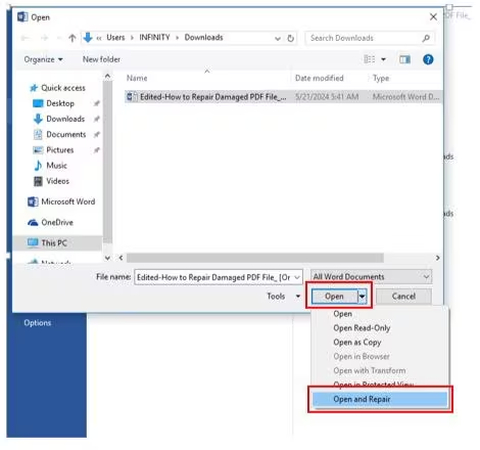
3. O Word extrai o texto legível, que você pode salvar em um novo documento.
2. Recurso de AutoRecuperação:
1. Vá para Arquivo > Informações > Gerenciar Documento > Recuperar Documentos Não Salvos.
2. Busque os arquivos de AutoRecuperação para acessar versões não salvas do seu documento.
C. Utilizando Ferramentas de Terceiros para Reparar Documentos do Word Corrompidos
Soluções de terceiros também são aplicáveis quando todos os outros meios falham. Essas ferramentas oferecem capacidades adicionais:
1. Reparar arquivos severamente corrompidos: Recuperação de imagens incorporadas, gráficos e formatação complicada.
2. Reparação em lote para vários documentos ao mesmo tempo: Ferramentas de terceiros geralmente são mais eficazes para corrupção intensiva, resultando em menos chances de perda de dados e máxima recuperação.
Parte 4. Prevenindo Futura Corrupção: Melhores Práticas para Arquivos do Word
Você pode se livrar de frustrações relacionadas a documentos do Word corrompidos, tomando medidas preventivas com antecedência. Veja como você pode proteger seus arquivos da corrupção e garantir que eles permaneçam seguros.
A. Dicas para Evitar Corrupção em Documentos do Word
Aqui estão as dicas para evitar a corrupção de documentos do Word:
- Armazene sempre seus dados em dispositivos de alta qualidade e sem erros.
- Considere usar um no-break (UPS) ou salvar seu trabalho frequentemente para evitar perda de dados durante quedas de energia.
- Certifique-se de que sua versão do Microsoft Word e seu sistema operacional estão atualizados para minimizar problemas de compatibilidade.
- Verifique seu computador com frequência em busca de vírus e outros malwares que possam danificar seus arquivos.
- Não desligue o computador abruptamente ou force o fechamento do Word, pois isso pode impedir que documentos abertos sejam salvos.
B. Backup Regular e Sua Importância
Os backups são essenciais para proteger seu trabalho e devem ser feitos com frequência:
- Utilize serviços de armazenamento na nuvem, como OneDrive ou Google Drive, para salvar automaticamente seus documentos do Word.
- Guarde cópias locais em um disco rígido secundário para garantir uma camada extra de proteção.
- Use o recurso de AutoSalvar no Word para salvar automaticamente uma cópia do seu trabalho. Isso diminui a possibilidade de perda de arquivos.
C. Práticas de Salvamento ao Editar e Salvar Arquivos do Word
Ao editar ou salvar arquivos do Word, tenha em mente algumas práticas recomendadas:
- Salve arquivos com nomes exclusivos para que versões anteriores não sejam sobrescritas.
- Sempre salve mudanças significativas com um nome diferente usando "Salvar Como", para que o original não seja modificado.
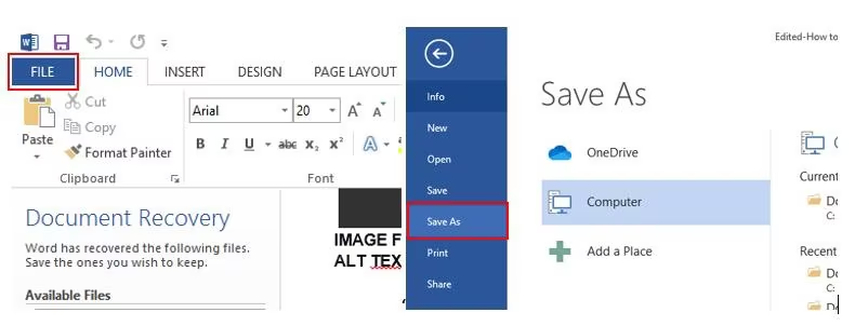
- Certifique-se de não enviar arquivos do Word que ultrapassem o tamanho máximo, pois estes podem corromper facilmente.
- Evite editar arquivos diretamente em um drive externo; prefira salvar os arquivos no seu drive local e edite de lá.
Parte 5. Como Corrigir Vídeos Inreproduzíveis? Melhores Recomendações
Talvez alguns de vocês queiram reparar documentos do Word. E muitas outras pessoas podem estar procurando uma ferramenta para reparar arquivos de vídeo corrompidos. Se esse for o caso, há uma ferramenta de reparo de vídeo para seus vídeos corrompidos.
HitPaw VikPea (originalmente chamado HitPaw Video Enhancer) é uma ferramenta altamente recomendada para corrigir arquivos de vídeo corrompidos. Com a interface amigável do HitPaw VikPea, você verá como o processo é simples. Ele pode fornecer resultados rápidos, permitindo reparar vídeos corrompidos em minutos.
Recursos
- Repara arquivos de vídeo corrompidos em todos os níveis de corrupção, incluindo arquivos que não abrem, formatos irreconhecíveis, conteúdo ilegível, etc.
- Repara arquivos de vídeo corrompidos perfeitamente, sem alterar o conteúdo original do arquivo.
- Suporta mais de 30 formatos de importação, incluindo MOV, MP4, MPEG e muitos outros.
- Melhora vários vídeos simultaneamente para economizar tempo, evitando horas extras para corrigir arquivos corrompidos.
- Design simples, fácil de usar tanto para iniciantes quanto para profissionais.
Passos para reparar vídeos
Aqui está como reparar vídeos usando HitPaw VikPea:
Passo 1. Visite o site oficial do HitPaw e baixe o software no seu computador.
Passo 2. Após o download e a execução, vá para "Reparo de Vídeo". Clique em "Adicionar" para carregar seus arquivos de vídeo danificados. O HitPaw permite que você faça upload de vários vídeos danificados de uma vez.
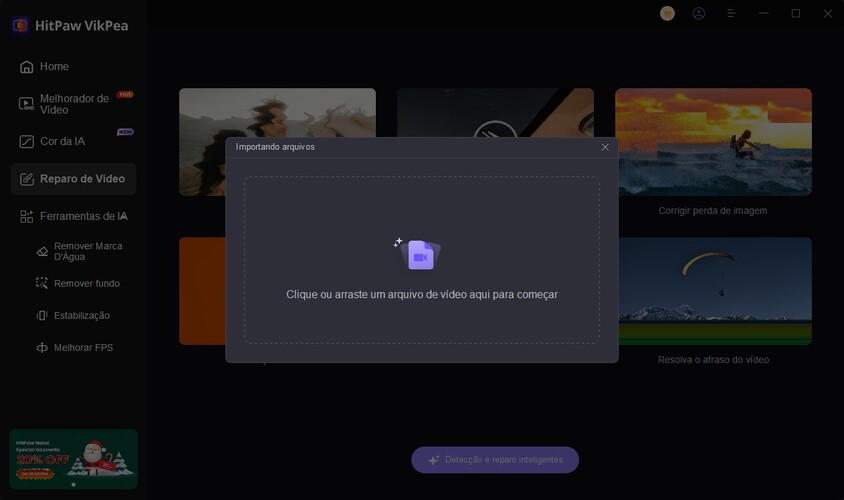
Passo 3. Clique em "Iniciar Reparo" para começar o procedimento de reparo. Você pode observar como o HitPaw VikPea corrige seus arquivos de vídeo.
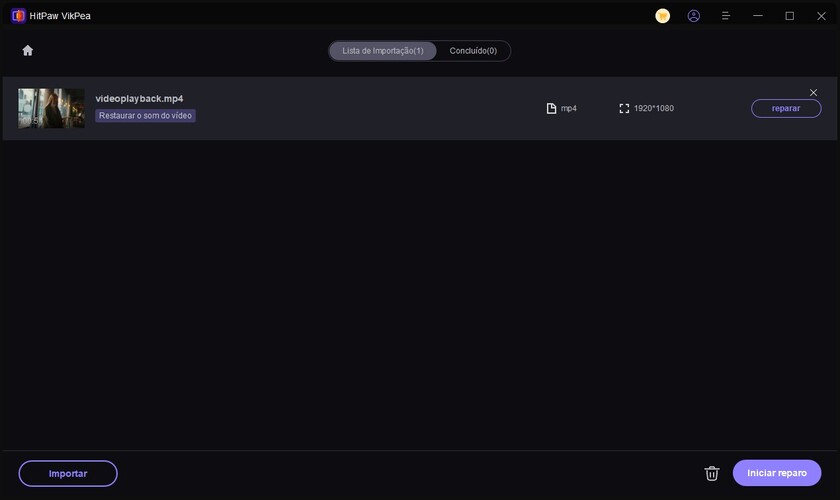
Passo 4. Para os resultados, clique em "Reparo Completo" ao lado do ícone de qualquer arquivo. Se estiver satisfeito, clique em "Salvar" para salvar os vídeos reparados no local escolhido em seu PC.
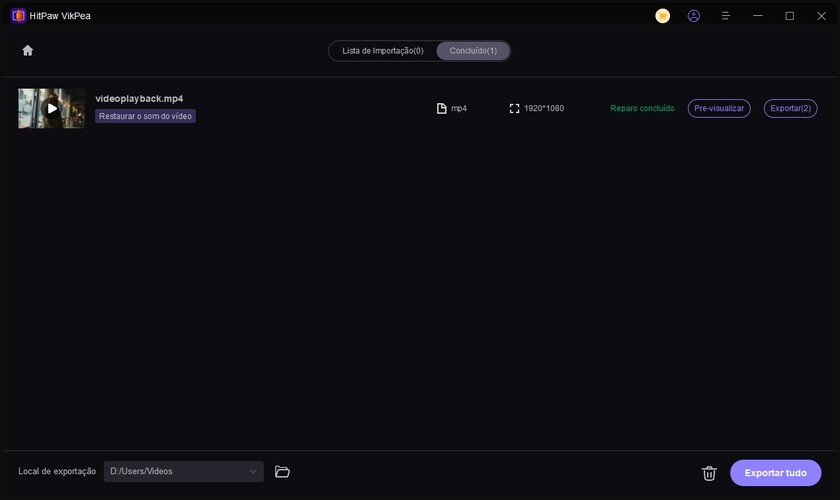
Saiba mais sobre HitPaw VikPea Video Enhancer
Conclusão
Reparar documentos corrompidos do Word é muito importante para manter a produtividade. Por isso, entender as causas da corrupção de documentos é essencial. Além disso, se você algum dia enfrentar arquivos de vídeo danificados, pode usar o HitPaw VikPea, que é uma ferramenta poderosa que pode corrigir qualquer tipo de problema relacionado à corrupção.






 HitPaw FotorPea
HitPaw FotorPea HitPaw VikPea
HitPaw VikPea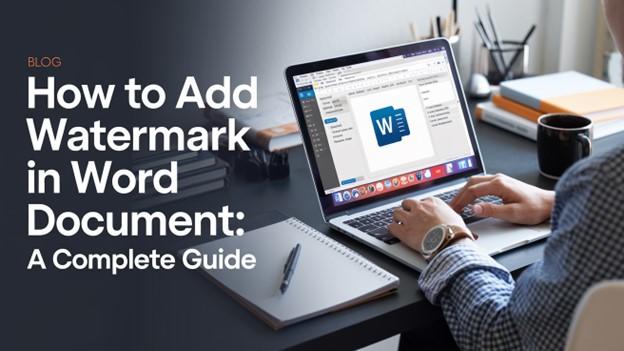



Compartilhar este artigo:
Selecionar a classificação do produto:
Antônio García
Editor-em-Chefe
Trabalho como freelancer há mais de cinco anos. Sempre fico impressionado quando descubro coisas novas e os conhecimentos mais recentes. Acho que a vida não tem limites, mas eu não conheço limites.
Ver todos os ArtigosDeixar um Comentário
Criar sua avaliação sobre os artigos do HitPaw